Table des matières
Outils - Mise en oeuvre de DocFX
[Mise à jour le 18/8/2023]
- Source
- Cet article a été écrit à partir de la documentation du site DocFx
A. Qu'est-ce que DocFX ?
DocFX est un générateur de documentation API pour .NET, qui prend actuellement en charge C# et VB. Il génère une documentation de référence API à partir de commentaires triples dans votre code source. Il vous permet également d'utiliser des fichiers Markdown1) pour créer des rubriques supplémentaires telles que des didacticiels et des procédures, et de personnaliser la documentation de référence générée. DocFX crée un site Web HTML statique à partir de votre code source et de vos fichiers Markdown, qui peut être facilement hébergé sur tous les serveurs Web (par exemple, github.io). De plus, DocFX vous permet de personnaliser la présentation et le style de votre site Web à l'aide de modèles. Si vous souhaitez créer votre propre site Web avec vos propres styles, vous pouvez suivre la procédure de création d’un modèle personnalisé.
B. DocFX étape par étape
1. Générer un site Web de documentation
Nous allons nous familiariser avec le principe général d'organisation des documents dans docFX pour générer un site statique.
- Étape 1. Configurer DocFX
Il y a trois manières d'installer DocFX. Dans ce qui suit, nous utilisons directement l'exécutable docfx.exe.- Télécharger docfx.zip et le dézipper dans D:\docfx\
- Sous Windows, ajouter le chemin D:\docfx\ aux variables d'environnement (PATH) pour que la commande docfx soit accessible dans tous les dossiers.
- Étape 2. Initier un projet DocFX
- Créer un nouveau répertoire. Par exemple D:\docfx_pasapas.
- Ouvrir la ligne de commande dans ce nouveau dossier.
- Exécuter la commande
docfx init -q. Cette commande génère un dossier docfx_project contenant le fichier docfx.json par défaut. docfx.json est le fichier de configuration que docfx utilise pour générer la documentation.
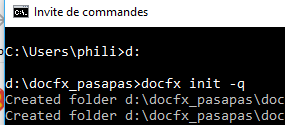
- Étape 3. Construire le site Web
Exécuter la commandedocfx docfx_project/docfx.json. Notez qu'un nouveau sous-dossier _site est généré dans ce dossier. C'est là que le site Web statique est généré.
- Étape 4. Prévisualiser le site Web
Le site Web statique généré peut être publié sur les pages GitHub, sur les sites Web Azure ou sur vos propres services d'hébergement, sans aucune modification supplémentaire. Vous pouvez également exécuter la commandedocfx serve docfx_project/_sitepour prévisualiser le site Web localement.
docfx serve _site -p <port> pour changer le port.
La page devrait ressembler à ceci. 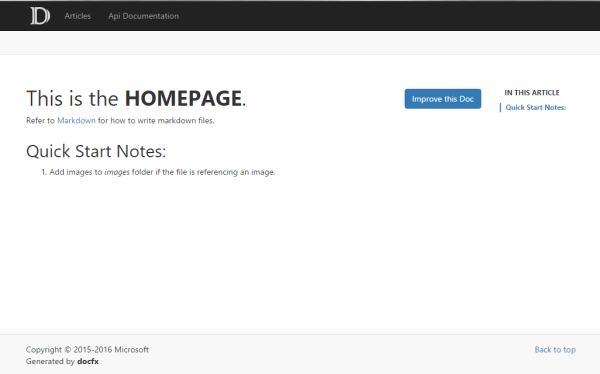
- Étape 5. Ajouter des articles au site Web
1. Pour ajouter des articles au site, il suffit de placer des fichiers au format markdown .md dans le sous-dossier articles. Ajoutons par exemple les fichiers details1.md, details2.md, details3.md. Si les fichiers font référence à des ressources, placez-les dans le dossier images.
2. Afin d'organiser ces articles, ajoutons des références à ces fichiers dans le fichier toc.yml contenu dans le sous-répertoire articles. Le contenu de toc.yml doit être complété comme ci-dessous:- name: Introduction href: intro.md - name: Details 1 href: details1.md - name: Details 2 href: details2.md - name: Details 3 href: details3.md
L'organisation des dossiers est maintenant :
|- index.md |- toc.yml |- articles | |- intro.md | |- details1.md | |- details2.md | |- details3.md | |- toc.yml |- images |- details1_image.png
3. Exécuter à nouveau les commandes des étapes 3 et 4 puis cliquer sur Article pour que le site ressemble à ceci :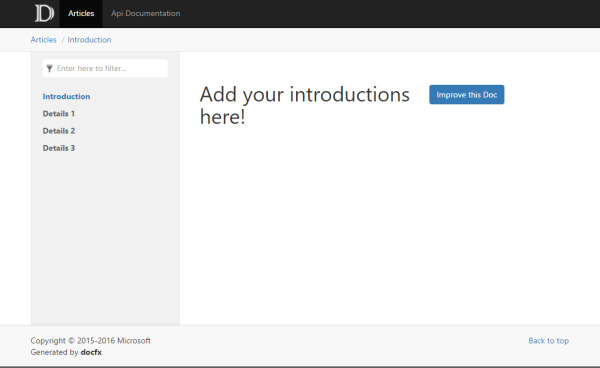
Conclusion
Dans cette procédure, nous avons construit un site Web à partir d’un ensemble de fichiers markdown. Ces fichiers .md sont la documentation conceptuelle. Dans le paragraphe suivant, nous allons apprendre à ajouter la documentation d'une API 2) à notre site Web. La documentation de l'API sera automatiquement extraite du code source .NET3). Dans une série de procédures avancées, nous verrons d'autres concepts de docFX, tels que les références croisées entre articles, les références externes à d’autres documentations, etc.
2. Ajouter la documentation d'une API
Dans cette partie, nous allons apprendre à créer un site Web à partir du code source d'un projet .NET, il s'agit de la Documentation de l'API. Nous allons également intégrer la documentation conceptuelle et la documentation de l'API dans un site Web unique, de manière à pouvoir naviguer de “Conceptuel” à “API”, ou d'“API” à “Conceptuel”.
- Étape 1. Ajouter un projet C#
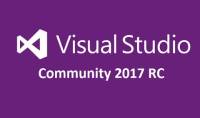
- Créer un sous-dossier src sous D:\docfx_pasapas\docfx_project.
- Ouvrir Visual Studio Community 2015 (ou une version supérieure) et créer, dans le dossier src, une bibliothèque de classes C# que vous nommerez HelloDocfx .
- Remplacer le contenu du fichier Class1.cs, par celui du fichier téléchargeable ici.
- Étape 2. Générer les métadonnées du projet C#
- Se placer dans le dossier docfx_project
- Exécuter la commande
docfx metadatadans le dossier D:\docfx_pasapas\docfx_project. La commandedocfx metadatalit la configuration dans la section metadata du fichier docfx.json. La partie [ "src/**.csproj" ] située dans metadata/src/files demande à docFX de rechercher tous les csproj du sous-dossier src pour générer les métadonnées.
"metadata": [ { "src": [ { "files": [ "src/**.csproj" ], "exclude": [ "**/bin/**", "**/obj/**", "_site/**" ] } ], "dest": "api" } ]
Cela génère plusieurs fichiers YAML4) dans le dossier api. Un fichier YAML contient le modèle de données extrait du fichier de code source C#. YAML est le format de métadonnées utilisé dans docFX. La spécification de métadonnées générales définit le schéma général et la spécification de métadonnées .NET définit le schéma de métadonnées pour les langages .NET pouvant être consommés par docFX.
|- HelloDocfx.Class1.InnerClass.yml |- HelloDocfx.Class1.yml |- HelloDocfx.yml |- toc.yml
"metadata": [ { "src": [ { "src": "../../", "files": [ "somewhere/src/**.csproj" ], "exclude": [ "**/bin/**", "**/obj/**", "_site/**" ] } ], "dest": "api" } ]
- Étape 3. Construire et prévisualiser le site
Lancer la commande docfx. Cette commande lit le fichier docfx.json et exécute, une par une, les sous-commandes. Notre fichier docfx.json définit les metadata et le build. En exécutant la commande docfx, nous construisons le site Web.
Exécutez la commande docfx serve _site puis cliquer sur API Documentation. Le site devrait ressembler à :
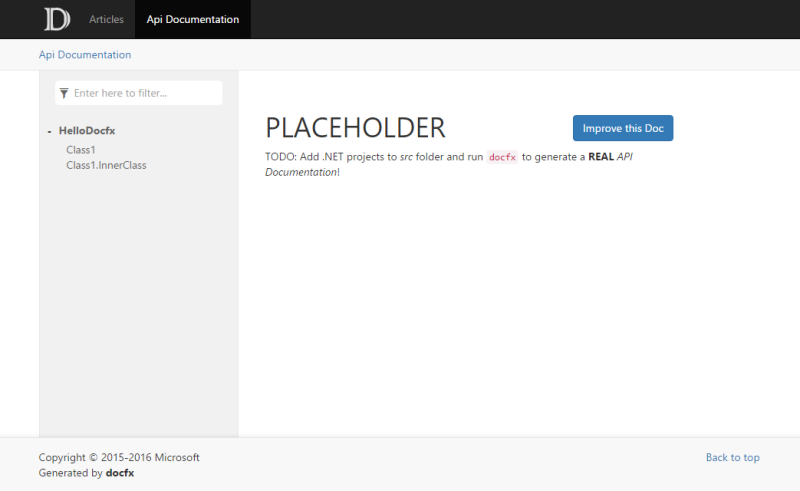
- Étape 4. Ajouter une autre documentation d'API
- Créer un autre sous-dossier src2 sous D:\docfx_pasapas\docfx_project. Outre la génération de documentation API à partir de fichiers de projet, docFX peut générer de la documentation directement à partir du code source.
- Télécharger le fichier Class2.cs, le dézipper et le placer dans src2
- Compléter la section metadata du fichier docfx.json comme ci-dessous :
"metadata": [ { "src": [ { "files": [ "src/**.csproj" ] } ], "dest": "api", "disableGitFeatures": false, "disableDefaultFilter": false }, { "src": "src2/**.cs", "dest": "api-vb" } ],
- Cela signifie que les fichiers de métadonnées YAML pour "src2/**.cs" sont générés dans le dossier “api-vb”. Incluons également les fichiers YAML générés dans la section build :
"build": { "content": [ { "files": [ "api-vb/**.yml" ] } ...
- Pour qu'il soit organisé et affiché sur le site Web, nous devons également modifier le fichier D:\ docfx_walkthrough\docfx_project\toc.yml. Ne pas oublier d'ajouter une barre oblique / pour la valeur de href.:
- name: Articles href: articles/ - name: Api Documentation href: api/ homepage: api/index.md - name: Another Api Documentation href: api-vb/
- Exécuter la commande
docfx - -servepuis cliquer sur Another Api Documentation. Le site devrait ressembler à :
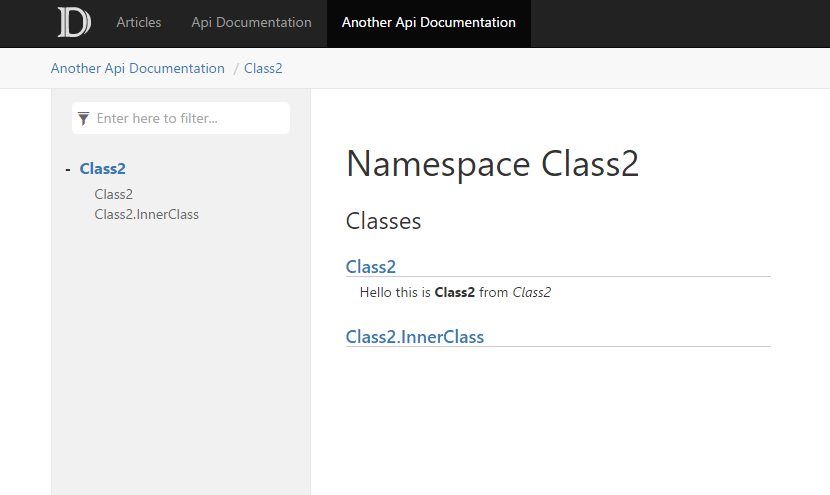
- Étape 5. Combinez les informations conceptuelles et de référence dans la barre de navigation gauche
La barre de navigation de gauche peut contenir des liens vers des informations conceptuelles (vue d'ensemble, démarrage, etc.) et des informations de référence.- Remplacer le contenu du fichier toc.yml, à la racine, par le texte ci-dessous. (Il détermine le contenu de la barre de menus horizontale principale.)
- name: Home href: index.md - name: Articles href: articles/ homepage: api/index.md - name: API Documentation href: obj/api/ - name: REST API href: restapi/
- Ajouter un nouveau dossier à la racine (par exemple, fusion).
- À l'intérieur de fusion, ajoutez toc.yml et dans toc.yml, ajouter le texte ci-dessous:
- name: Conceptual href: ../articles/toc.yml - name: Reference href: ../obj/api/toc.yml
- Dans le fichier toc.yml à la racine, remplacez ../obj/api/toc.yml par le chemin vers fusion :
- name: Home href: index.md - name: Articles href: articles/ homepage: api/index.md - name: API Documentation href: fusion/ - name: REST API href: restapi/
- Exécuter la commande
docfx - -servepuis cliquer sur Api Documentation. Le site devrait ressembler à :
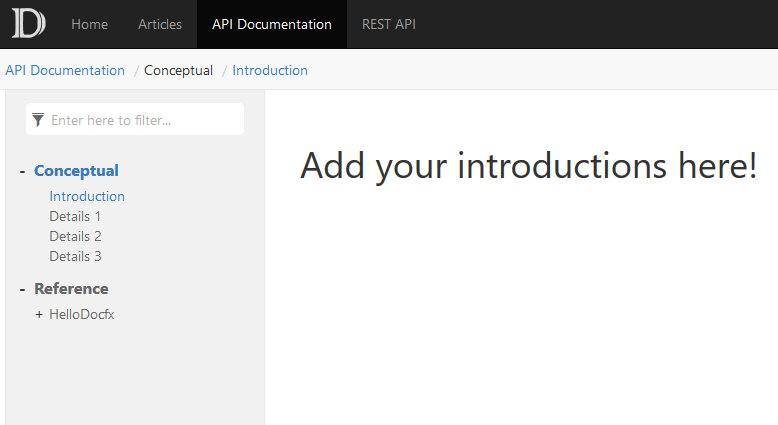
3. Générer la documentation au format pdf
A l'étape précédente, nous avons créé un site Web contenant à la fois la documentation conceptuelle et la documentation API. Dans cette partie, nous allons générer cette documentation au format PDF.
docfx_project obtenu au paragraphe précédent a été réduit a la structure ci desous. A télécharger ici.
|- articles |- images |- src |- src2 |- index.md |- toc.yml |- docfx.json
- Étape 0. Installer les prérequis
Nous utiliserons wkhtmltopdf5) pour générer des PDF. Télécharger l'exécutable wkhtmltopdf et l'installer.
- Étape 1. Ajouter un fichier toc.yml spécifique aux PDF
Chaque fichier TOC génère le fichier PDF correspondant, TOC est également utilisé pour la page de couverture du PDF, nous créons donc un fichier toc.yml spécifique au PDF dans un nouveau dossier pdf, en utilisant TOC Include pour inclure le contenu d'autres fichiers TOC.
- name: Articles href: ../articles/toc.yml - name: Api Documentation href: ../api/toc.yml - name: Another Api Documentation href: ../api-vb/toc.yml
- Étape 2. Ajouter une section pdf dans docfx.json
Les paramètres ressemblent à ceux de la section “construction”, bien qu'on utilise un modèle différent (le modèle intégré est pdf.default), avec une autre destination. Nous excluons les fichiers TOC car chaque fichier TOC génère un fichier PDF:
... "pdf": { "content": [ { "files": [ "api/**.yml", "api-vb/**.yml" ], "exclude": [ "**/toc.yml", "**/toc.md" ] }, { "files": [ "articles/**.md", "articles/**/toc.yml", "toc.yml", "*.md", "pdf/*" ], "exclude": [ "**/bin/**", "**/obj/**", "_site_pdf/**", "**/toc.yml", "**/toc.md" ] }, { "files": "pdf/toc.yml" } ], "resource": [ { "files": [ "images/**" ], "exclude": [ "**/bin/**", "**/obj/**", "_site_pdf/**" ] } ], "overwrite": [ { "files": [ "apidoc/**.md" ], "exclude": [ "**/bin/**", "**/obj/**", "_site_pdf/**" ] } ], "dest": "_site_pdf" }
Exécutons maintenant la commande docfx.Vous trouverez le fichier pdf walkthrough3_pdf.pdf généré dans le dossier _site_pdf:
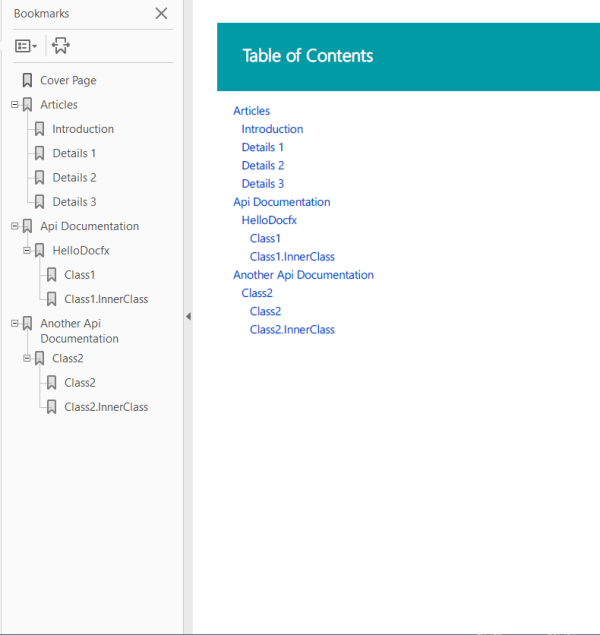
- Etape 3 facultative. Activer les plugins
Si vous souhaitez également utiliser des plugins avec pdf, vous devez ajouter un noeud de modèle à la section pdf. Il doit commencer par le fichier pdf.template suivi du chemin d'accès aux plugins que vous souhaitez utiliser :
"template": [ "pdf.default", "pluginPackages/rest.tagpage.2.31.0/content" ],
- 4. Personnaliser son site
Voir la page consacrée à cette rubrique ici.